如何让保存的HTML文件夹
保存HTML文件夹的有效方法包括:使用Web浏览器、使用网站抓取工具、手动保存、自动化脚本。这些方法各有优劣,适用于不同的使用场景。 其中,使用Web浏览器是一种简单且直接的方式,它适用于需要快速保存网页内容的用户。
使用Web浏览器保存HTML文件夹的方法相对简单,只需几个步骤即可完成。以下是详细说明:
打开需要保存的网页。
右键点击页面并选择“另存为”或“保存页面为”选项。
选择保存类型为“网页,完整”或类似选项,这将包括HTML文件及相关资源(如图片、CSS、JavaScript等)。
点击“保存”,浏览器将创建一个HTML文件及一个包含所有资源的文件夹。
一、使用Web浏览器保存HTML文件夹
1. 浏览器的“另存为”功能
现代Web浏览器(如Google Chrome、Mozilla Firefox、Microsoft Edge等)都具备“另存为”功能,可以将整个网页内容保存为HTML文件夹。具体操作步骤如下:
打开网页:首先,在浏览器中打开需要保存的网页。
选择保存选项:右键点击网页的任意位置,选择“另存为”或“保存页面为”选项。
选择保存类型:在弹出的对话框中,选择保存类型为“网页,完整”或类似选项。这一选项会将HTML文件及网页中包含的所有资源(如图片、CSS文件、JavaScript文件等)保存到本地。
选择保存位置:选择保存位置并点击“保存”。浏览器会在指定位置创建一个HTML文件及一个包含所有资源的文件夹。
这种方法简单快捷,适用于快速保存网页内容。然而,保存的文件夹可能会包含大量不必要的资源,导致文件夹较大。
2. 存在的问题及解决方案
使用浏览器的“另存为”功能虽然简单,但也存在一些问题:
文件夹臃肿:保存的文件夹可能包含大量不必要的资源,导致文件夹较大。可以手动删除不需要的文件来减小文件夹大小。
资源丢失:有时,网页中的某些资源(如动态加载的内容)可能无法正确保存。此时可以尝试使用其他保存方法,如网站抓取工具或自动化脚本。
二、使用网站抓取工具
1. 常用网站抓取工具
网站抓取工具可以自动下载整个网站或特定网页的内容,包括HTML文件、图片、CSS文件、JavaScript文件等。常用的网站抓取工具包括:
HTTrack:一款开源的网站抓取工具,可以下载整个网站或部分网站内容到本地。
Scrapy:一个Python库,适用于编程人员,可以编写自定义的抓取脚本来下载网页内容。
WebCopy:一款免费的Windows工具,可以下载整个网站或部分网站内容到本地。
2. 使用HTTrack进行抓取
HTTrack是一个强大的网站抓取工具,以下是使用HTTrack抓取网站的步骤:
下载并安装HTTrack:从HTTrack官方网站下载并安装软件。
新建项目:打开HTTrack,点击“下一步”创建一个新项目,输入项目名称和保存路径。
输入网站URL:在“输入网址”页面,输入需要抓取的网站URL,可以添加多个URL。
选择抓取选项:选择抓取选项,包括抓取深度、文件类型等。
开始抓取:点击“完成”开始抓取,HTTrack会自动下载网站内容到本地。
HTTrack可以保存整个网站或特定网页内容,适用于需要完整保存网站内容的用户。
三、手动保存HTML文件夹
手动保存HTML文件夹适用于需要精确控制保存内容的用户,可以通过以下步骤实现:
1. 手动保存HTML文件
查看网页源代码:在浏览器中打开需要保存的网页,右键点击页面选择“查看源代码”或按下快捷键(如Ctrl+U)。
复制源代码:在源代码页面,复制整个HTML代码。
创建HTML文件:在本地创建一个新的HTML文件(如index.html),将复制的HTML代码粘贴到文件中并保存。
2. 保存网页资源
保存图片:右键点击网页中的图片,选择“另存为”选项,将图片保存到本地文件夹。
保存CSS文件:查看网页源代码,找到标签引用的CSS文件,手动下载并保存到本地文件夹。
保存JavaScript文件:查看网页源代码,找到